كيفية تثبيت PrimeOS Android-x86 على أي كمبيوتر محمول أو كمبيوتر شخصي
نصائح وحيل Android / / August 05, 2021
أفضل شيء في نظام التشغيل Android هو أنه لا يقتصر على الهواتف الذكية المحمولة باليد. إنه نظام أساسي مستقل ، وبالتالي يمكن استخدامه على أجهزة الكمبيوتر الشخصية وأجهزة الكمبيوتر المكتبية وأجهزة الكمبيوتر المحمولة. نحتاج إلى محاكي لجلب تجربة Android إلى أجهزة الكمبيوتر المكتبية. نحن نعرف المحاكي الشهير Bluestacks الذي يخدم الغرض من تشغيل نظام التشغيل Android على جهاز الكمبيوتر. ومع ذلك ، هناك محاكي جديد في المجتمع باسم PrimeOS. في هذا المنشور ، سنخبرك كيفية تثبيت PrimeOS Android-x86 على أي كمبيوتر محمول أو كمبيوتر شخصي.
تهدف PrimeOS إلى توفير نظام تشغيل Android على أجهزة الكمبيوتر القديمة. لأنه يقوم على مشروع Android X86. يهدف هذا المشروع مفتوح المصدر إلى نقل نظام التشغيل Android من Google من الهواتف الذكية إلى أجهزة الكمبيوتر المكتبية وأجهزة الكمبيوتر. يأتي محاكي PrimeOS من هذا وهو في مرحلته التجريبية. إنها من بنات أفكار عضو XDA TeamPrimeOS. كما يوحي الاسم والمصدر ، يمكن تشغيل PrimeOS فقط على أجهزة الكمبيوتر / أجهزة الكمبيوتر المكتبية ذات بنية X86.
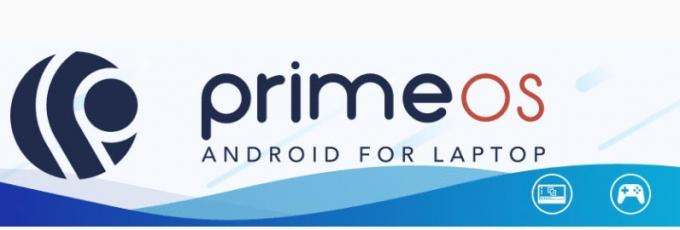
لقد قدمنا صورة iso لـ PrimeOS حيث أن مثبت PrimeOS في مرحلة التطوير حاليًا. أدناه يمكنك العثور على الرابط لنفسه. لقد قمنا أيضًا بإدراج ميزات العمل والأخطاء التي يأتي معها الإصدار الحالي من PrimeOS.
جدول المحتويات
-
1 ميزات العمل في PrimeOS Installer
- 1.1 البق ومواطن الخلل في PrimeOS
- 1.2 قم بتنزيل PrimeOS Android-x86
-
2 كيفية تثبيت PrimeOS Android-x86 على أي كمبيوتر محمول وجهاز كمبيوتر
- 2.1 خطوات تثبيت PrimeOS
ميزات العمل في PrimeOS Installer
فيما يلي قائمة بميزات المحاكي الجديد كليًا الذي يجلب تجربة نظام التشغيل Android إلى جهاز الكمبيوتر.
- يجلب تجربة سطح المكتب مع قائمة ابدأ وشريط المهام وما إلى ذلك.
- يأتي مع دعم متعدد النوافذ مع خيارات لتكبير النافذة وتصغيرها وإغلاقها وتغيير حجمها.
- خيار لتعطيل النوافذ المتعددة لأي تطبيق في حال احتجت إليه.
- يشتمل على اختصارات لوحة المفاتيح الأساسية مثل Alt + Tab و Alt + F4 و Win + D وما إلى ذلك.
- قريبة من تجربة AOSP مع ميزات سطح المكتب الضرورية فقط.
- يتمتع شريط المهام الخاص به بالقدرة على تثبيت التطبيقات وإظهار رموز الإشعارات والنظام.
- توجد أداة تعيين المفاتيح Decapro للعب الألعاب باستخدام لوحة المفاتيح والماوس (اضغط على F12).
- تقوم PrimeOS بعمل خرائط مسبقة لبعض الألعاب الشهيرة مثل PUBG و Subway surf وما إلى ذلك.
- يحتوي على أدوات GPU لتزييف معلومات GPU لأي لعبة.
البق ومواطن الخلل في PrimeOS
على الرغم من أنه يجلب ميزات مفيدة ، إلا أنه يجلب أيضًا بعض الأخطاء مثل ،
- قد لا تعمل تقنية Bluetooth على بعض الأجهزة
- قد يواجه المستخدم أخطاء خاصة بالأجهزة على لوحة التتبع والصوت وواي فاي وما إلى ذلك.
ومع ذلك ، يمكننا أن نتوقع أن يقوم المطورون بتصحيح هذه الأخطاء في الإصدار القادم وهذا هو الإصدار الأول فقط من المحاكي.
قم بتنزيل PrimeOS Android-x86
هذا هو الرابط لملف ISO الخاص بـ PrimeOS.
قم بتنزيل PrimeOS Emulator استنادًا إلى Project Android x86كيفية تثبيت PrimeOS Android-x86 على أي كمبيوتر محمول وجهاز كمبيوتر
فيما يلي الخطوات التي يجب عليك اتباعها لتثبيت PrimeOS Android-x86 على أي كمبيوتر محمول أو كمبيوتر شخصي. ستحتاج إلى بعض الأشياء واتباع بعض الإرشادات قبل تثبيت التطبيق.
المتطلبات المسبقة
- جهاز كمبيوتر / سطح المكتب / كمبيوتر محمول
- يفضل أن يكون محرك أقراص USB سعة 8 جيجابايت أو أكبر.
- فقط لتكون في الجانب الأكثر أمانًا ، تأكد من أخذ نسخة احتياطية كاملة من بياناتك.
- GetDroidTips لن تكون مسؤولة عن أي طوب / تلف لجهازك أثناء / بعد إجراء هذا التثبيت
خطوات تثبيت PrimeOS
الخطوة 1 قم بتوصيل محرك USB الخاص بك وتشغيل Etcher / Rufus.
الخطوة 2 الآن حدد ملف PrimeOS iso ، وأنشئ USB قابل للتمهيد.
الخطوه 3 أولاً ، عليك إنشاء قسم جديد لـ PrimeOS بسعة 16 جيجابايت على الأقل.
الخطوة 4 قم بإيقاف تشغيل التمهيد الآمن لجهازك ثم قم بتشغيل PrimeOS USB بالضغط على ESC أو F12.
الخطوة 5 من قائمة GRUB ، حدد خيار "تثبيت PrimeOS.
الخطوة 6 سيتم تحميل المثبت ، وسترى خيارًا لاختيار القسم الذي قمت بإنشائه مسبقًا في الخطوة 3. اختره واختر تحويلة 4 لتنسيق محرك الأقراص.
الخطوة 7 عندما يطلب منك ذلك تثبيت النظام كـ R / W (قراءة / كتابة)، تحديد نعم، وإلا ستتعطل وظيفة OTA.
الخطوة 8 عندما يسألك عما إذا كنت تريد تثبيت Grub ، حدد نعم.
الخطوة 9 بعد الانتهاء من التثبيت ، سيسألك المثبت بعد ذلك عما إذا كنت تريد تشغيل PrimeOS ، يمكنك ببساطة إعادة التشغيل. تأكد من إزالة محرك أقراص USB. هذا كل ما عليك القيام به.
لذلك ، إذا كنت ترغب في الاستمتاع بتجربة نظام التشغيل Android OS على جهاز الكمبيوتر ، فقم بتثبيت محاكي PrimeOS استنادًا إلى Project Android-X86. إذا كان لديك أي استفسارات بخصوص هذا ، فأخبرنا بذلك.
مصدر
سويام هو مدون تقني محترف حاصل على درجة الماجستير في تطبيقات الكمبيوتر ولديه أيضًا خبرة في تطوير Android. إنه معجب مخلص بنظام التشغيل Stock Android OS. بصرف النظر عن التدوين التكنولوجي ، فهو يحب الألعاب والسفر ولعب الجيتار / تعليمه.

![How to Install Stock ROM on Vitu Mars 5 [Firmware File / Unbrick]](/f/a97f50c6f132fc12fb7bcdfc591f9156.jpg?width=288&height=384)

